
Mundarija:
- Muallif John Day [email protected].
- Public 2024-01-30 13:29.
- Oxirgi o'zgartirilgan 2025-01-23 15:14.
Men sizga PSP -ga rasmlarni joylashtirishning ikkita usulini ko'rsataman. Bu mening birinchi ko'rsatma, shuning uchun sharhlar va takliflar minnatdor bo'lardi.
1 -qadam: Yo'l raqami 1
PSP -ga rasmlarni joylashtirishning bir necha yo'li mavjud. Birinchi usul - bu xotira kartasi dueti.
2 -qadam: Xotira kartasini joylashtiring
xotira kartasini Duo deb nomlangan haydovchiga joylashtiring (unda boshqa yorliqlar ham bo'lishi mumkin).
3 -qadam: PSP xotirasini ochish
Avtomatik ijro oynasi ochilishi kerak edi. Fayllarni ko'rish uchun ochiq papkani bosing. Agar avtomatik ijro oynasi ko'rinmasa, ishga tushirish tugmachasini bosing, keyin kompyuterni bosing, xotira kartasi o'rnatilgan disk belgisini toping va oching.
4 -qadam: Rasmlarni qo'shish
PICTURE deb nomlangan papkani yarating (agar u mavjud bo'lmasa) va uni oching, endi kompyuterda PSP -ga joylashtirmoqchi bo'lgan rasmlarni toping va biz hozirgina PICTURE deb nomlangan papkada nima borligini ko'rsatadigan oynaga torting.. Ular papkada ko'rinishi kerak. TABRIKLAR! HOZIR SIZNING XOTIRA STIKASIDA RASMLARI BOR!
5 -qadam: USB usuli
Endi rasmlarni joylashtirishning ikkinchi usuli - psp. USB simining bir uchini psp -ga ulang, ikkinchi uchini kompyuterga ulang va psp -dan USB -ni tanlang. Endi oxirgi ikki bosqichda xuddi shu ko'rsatmalarga amal qiling.
6 -qadam: Oxir
Men sizga rasmlarni PSP -ga joylashtirishning ikkita usulini ko'rsatdim. Shuningdek, Jeykob S ko'rsatadigan PSP zaryadlovchisining altoidlari bo'lishi kerakligini tekshiring.
Tavsiya:
Sensorli rasm: 5 qadam
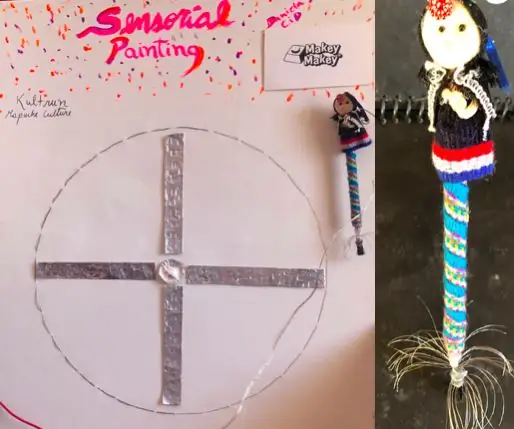
Sensorli rasm: Sensorli rasm hech qanday muammoga duch kelmaydi. Bu juda kulgili va kulrang madaniyatdir. Trompedagi vositachilarning axborot vositalari,
Kichkina LED miltillovchi rasm: 6 qadam

Kichkina LED yonib -o'chadigan rasm: LEDni arduino yoki 555 taymer yordamida osongina o'chirib qo'yishingiz mumkin. Ammo siz bunday IC -larsiz miltillovchi sxemani yasashingiz mumkin. Bu alohida qismlardan yasalgan, miltillovchi oddiy raqam
O'rnatilgan karnay bilan rasm ushlagichi: 7 qadam (rasmlar bilan)

O'rnatilgan karnay bilan rasm ushlagichi: Agar siz rasmlar/pochta kartochkalari yoki hatto bajariladigan ishlar ro'yxatiga ega bo'lgan karnayni o'zingiz yaratmoqchi bo'lsangiz, dam olish kunlari amalga oshiriladigan ajoyib loyiha. Qurilish doirasida biz Raspberry Pi Zero W -dan loyihaning yuragi sifatida foydalanmoqchimiz va
Qanday qilib: Rpi-tasvir va Rasm bilan Raspberry PI 4 boshsiz (VNC) o'rnatish: 7 qadam (rasmlar bilan)

Qanday qilib: Rpi-tasvir va Rasmlar yordamida Raspberry PI 4 Headless (VNC) ni o'rnatish: Men bu Rapsberry PI-ni o'z blogimdagi qiziqarli loyihalarda ishlatishni rejalashtirmoqdaman. Buni tekshirib ko'ring. Men Raspberry PI -ni ishlatishni xohladim, lekin mening yangi joyimda klaviatura yoki sichqon yo'q edi. Men malinani o'rnatganimga biroz vaqt bo'ldi
PSP -ni kompyuter boshqaruv paneli sifatida ishlatish va keyin kompyuterni PSP bilan boshqarish: 5 qadam (rasmlar bilan)

PSP -ni kompyuterni joystik sifatida ishlatish va keyin PSP yordamida kompyuterni boshqarish: Siz PSP homebrew -dan foydalanib juda ko'p ajoyib ishlarni bajarishingiz mumkin va men sizga bu PSP -ni o'yin o'ynash uchun joystik sifatida ishlatishni o'rgataman. sichqoncha sifatida joystikdan foydalanish imkonini beruvchi dastur. Mana, ona
